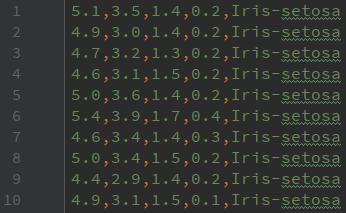今天小编可是费劲脑力制作了一个3D线框字体,可花了不少功夫,下面是制作出来的效果图

接下来小编来教大家这个的制作过程,用到的软件是C4D。
1、【打开】C4D软件,【新建】文档。具体效果如图示。

2、单击【运动图形】-【文本】,在【对象属性】输入文字,【选择】合适的字体。具体效果如图示。
3、单击【填顶属性】,具体参数如图示。具体效果如图示。

4、单击【对象属性】,具体参数如图示。具体效果如图示。

5、创建【晶格对象】,并将文字置入子级。具体效果如图示。

6、【选择】晶格对象级,单击【对象属性】,具体参数如图示。具体效果如图示。

7、按【Ctrl 鼠标左键】移动并复制晶格文字,单击【文字属性】,修改文本内容和晶格级属性参数。排列至合适的位置。具体效果如图示。

8、调整文字的位置,【选择】所有的文字级,按【Alt G】群组。按【Ctrl C】复制,【打开】预设场景窗口,【选择】合适的场景,【隐藏】场景中的小球,按【Ctrl V】粘贴,并移动至合适的位置,旋转至合适的视角。具体效果如图示。

9、单击【渲染】查看整体效果。具体效果如图示。

10、【选择】所有的文字晶格对象,单击【属性面板】,具体参数如图示。具体效果如图示。

11、【新建】材质球,并【填充】至文字对象。具体效果如图示。

12、使用【移动工具】,【选择】单个的晶格对象,移动至合适的位置。【选择】所有的晶格对象,调整对象属性参数,单击【渲染】。具体效果如图示。

13、单击【摄像机对象】,修改【属性参数】,具体参数如图示。具体效果如图示。

14、调整摄像机的位置,单击【渲染】。具体效果如图示。

15、【选择】摄像机1,右击【添加保护标签】。打开【渲染设置】,具体参数如图示。


16、单击【渲染】。具体效果如图示。